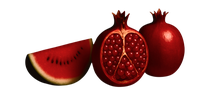شما بهعنوان مدیر سایت میتوانید فعالیتهای تمام کاربران را در بخش گزارش فعالیت ببینید. مثلاً اگر کاربری وارد حساب کاربری خودش در سایت شود، زمان ورود او در گزارش فعالیت ثبت میشود. همچنین اگر یکی از ادمینهای سایت شما تغییری در محصول ایجاد کند، میتوانید ببینید که کدام ادمین شما این تغییر را ایجاد کرده است.
در بخش گزارش فعالیت پرتال فهرستی از تمام فعالیتها به همراه زمان انجام آنها وجود دارد. این گزارش را به دو صورت میتوانید مشاهده کنید:
- فعالیتهای تمام کاربران را یکجا ببینید.
- فهرست فعالیت هر کاربر را جداگانه مشاهده کنید.
گزارش فعالیت تمام کاربران سایت
برای مشاهدۀ گزارش فعالیت تمام کاربران سایتتان، مراحل زیر را انجام دهید:
- از منوی سمت راست پنل مدیریت سایتتان، روی گزینۀ کاربران کلیک کنید.
- از بین گزینههای باز شده روی "گزارش فعالیت" کلیک کنید.
- حالا میتوانید تمام فعالیتهای کاربران سایتتان را ببینید.
از قسمت بالای این صفحه میتوانید یک بازۀ زمانی تعیین کنید تا فقط فعالیتهای این بازۀ زمانی به شما نمایش داده شود. همچنین دو قسمت برای جستجو وجود دارد تا بتوانید فعالیت موردنظرتان را پیدا کنید. در کادر جستجو میتوانید فعالیتها را براساس آیپی یا نام محصول پیدا کنید. در کادر نام رویداد فقط میتوانید فعالیتها را براساس رویدادی که انجام شده است جستجو کنید. مثلاً اگر در این کادر عبارت products-update که مربوط به رویداد بهروزرسانی محصول است را وارد کنید، تمام رویدادهای بهروزرسانی محصول برای شما نمایش داده میشوند.
گزارش فعالیت یک کاربر خاص
درصورتی که میخواهید فعالیتهای یک کاربر خاص را در سایتتان ببینید، فقط کافیست مراحل زیر را دنبال کنید:
- از منوی سمت راست پنل مدیریت سایتتان روی گزینۀ کاربران کلیک کنید.
- از بین گزینههای باز شده روی کل کاربران کلیک کنید.
- از ستون سمت چپ کاربر موردنظرتان، روی آیکون گزارش عملکرد کلیک کنید.
به همین راحتی میتوانید فعالیتهای هر کاربری را در سایتتان مشاهده کنید. در این بخش هم میتوانید فعالیتها را براساس تاریخ یا بهوسیلۀ جستجو فیلتر کنید تا فقط فعالیتهای موردنظر شما نمایش داده شوند. مثلاً اگر سفارشی از سایت شما حذف شد، از طریق این بخش میتوانید ببینید که در چه تاریخی این سفارش حذف شده است. کافیست در کادر نام رویداد، عبارت orders-delete را بنویسید تا تمام فعالیتهای حذف سفارش برای شما نمایش داده شوند.
انواع رویدادها
رویدادهای مختلفی در بخش گزارش فعالیت به شما نمایش داده میشود. در ادامه به شما میگوییم که هر رویداد مربوط به چه کاری است. رویدادها به طور کلی دو بخش هستند. بخش اول میتواند یکی از موارد زیر باشد:
- users (مربوط به بخش کاربران)
- orders (مربوط به سفارش)
- pages (مربوط به صفحات)
- files (مربوط به مدیریت فایلها)
- products (مربوط به محصولات)
- widgets (مربوط به ابزارکهای سایت)
- cart (مربوط به سبد خرید)
- payments (مربوط به پرداخت)
- templates (مربوط به قالب)
بعد از این رویدادها، کاری که انجام شده است را میتوانید مشاهده کنید که ممکن است یکی از موارد زیر باشد:
- add (اضافه کردن)
- delete (حذف کردن)
- update (آپدیت کردن)
- create (ایجاد کردن)
- duplicate (کپی کردن)
- upload (آپلود کردن)
مثلاً رویداد cart-add یعنی کاربر چیزی را به سبد خرید اضافه کرده است. با وارد کردن نام یک رویداد در قسمت جستجوی رویداد، فقط فعالیتهای مربوط به همان رویداد به شما نمایش داده میشود.
پرتال این قابلیت را دارد که کاربران سایتتان بتوانند مدارک خودشان را برای شما ارسال کنند. در بخش مدارکبه شما توضیح دادیم که چطور مدارک کاربران را مشاهده کنید.